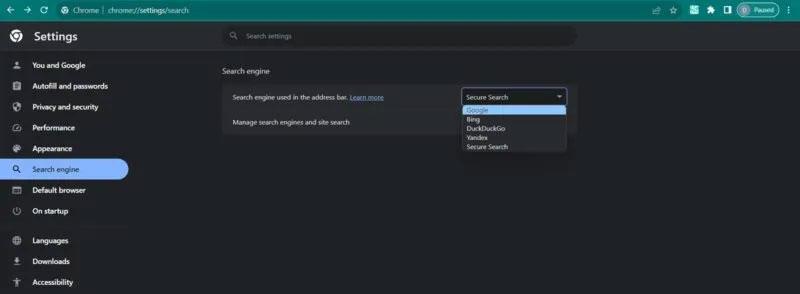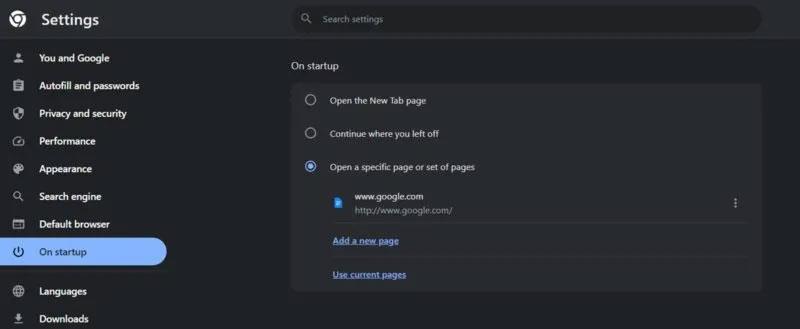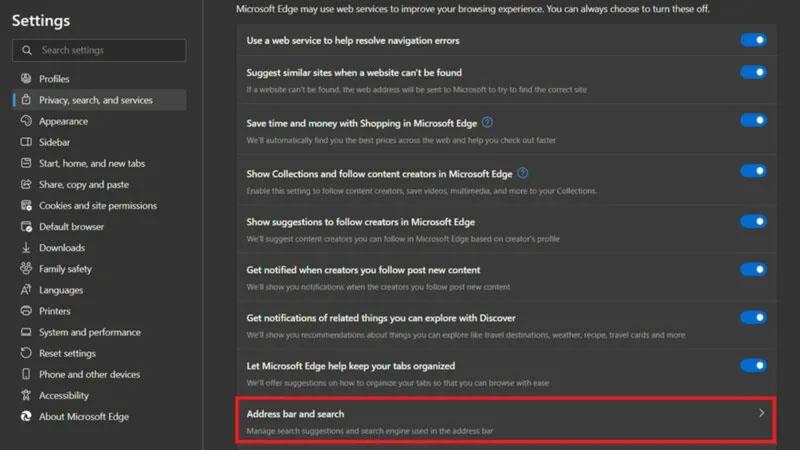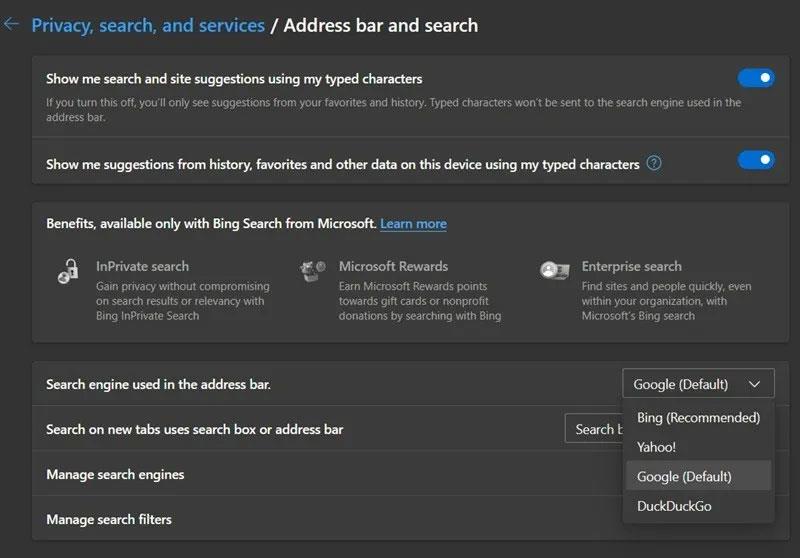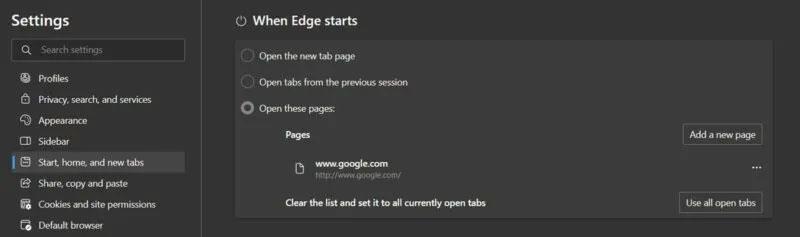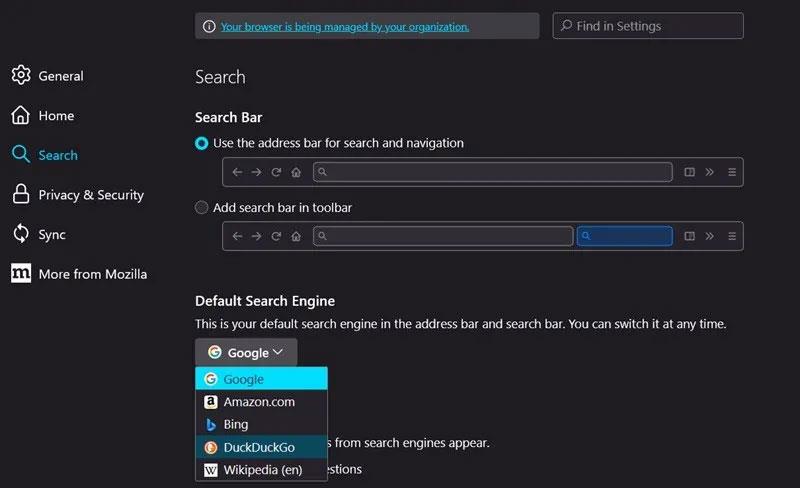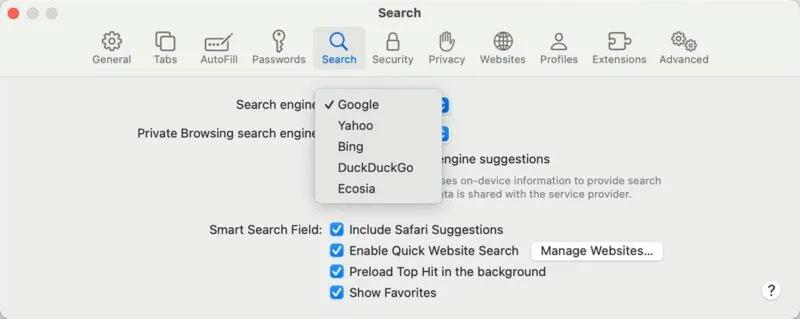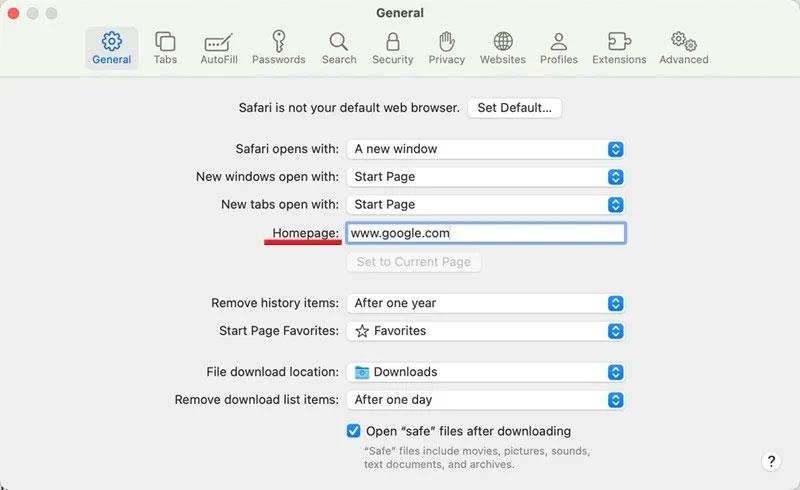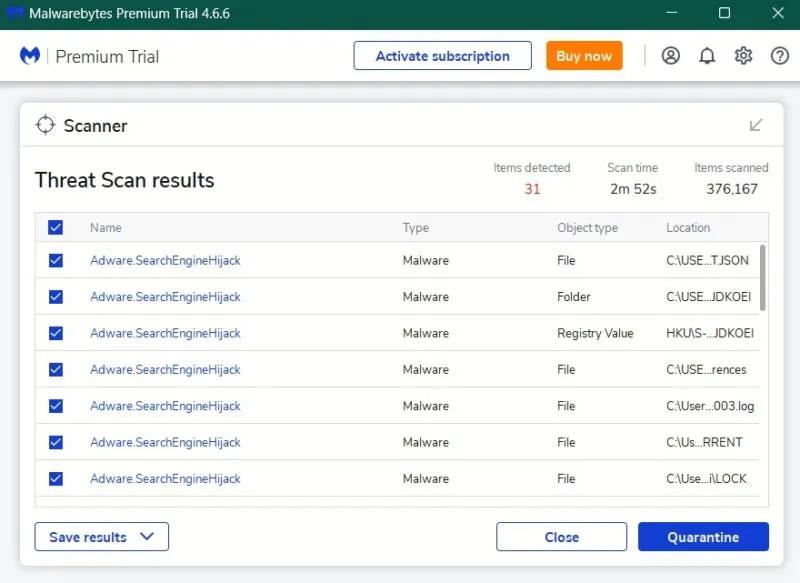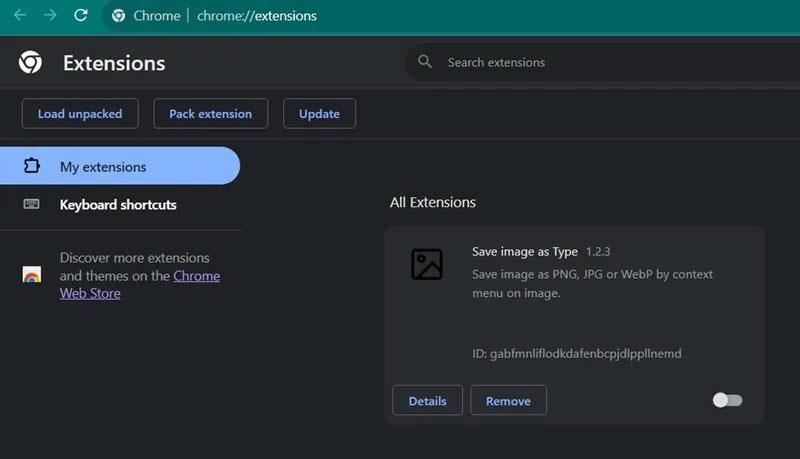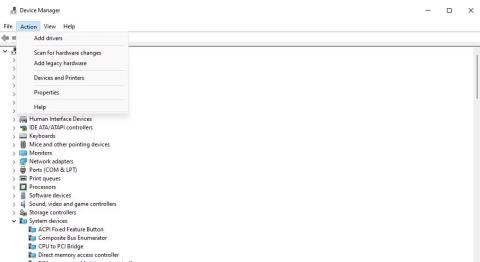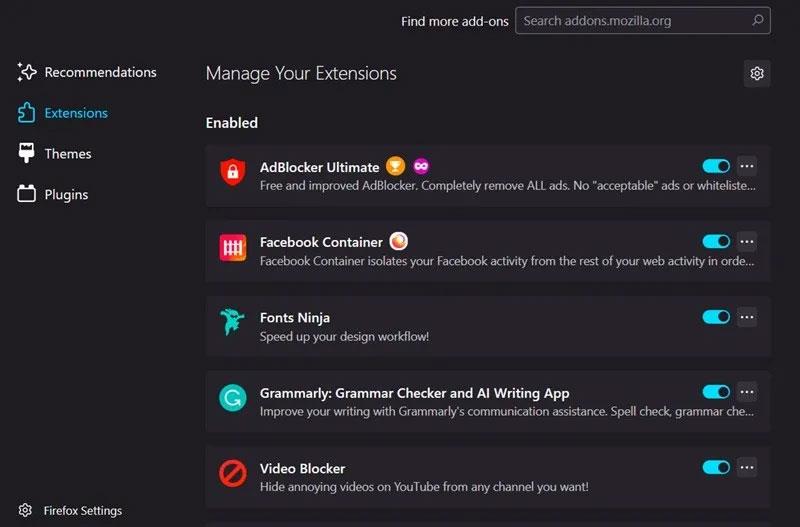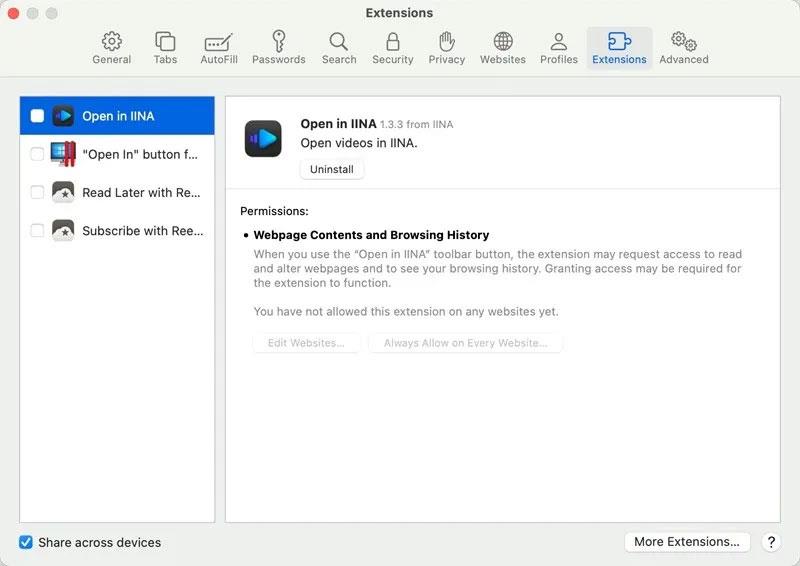Существуют некоторые постоянные и раздражающие проблемы, такие как проблема изменения домашней страницы браузера или поисковой системы без вашего разрешения. Вы пытаетесь выполнить поиск через Google , но в конечном итоге вас перенаправляют на Yahoo, или ваша домашняя страница внезапно становится сложной подделкой, о которой вы никогда не слышали. Существует много разных причин, по которым ваша поисковая система и домашняя страница постоянно меняются – от надоедливых расширений до скрытых флажков «отказаться» в программном обеспечении или вредоносном ПО. Все необходимые исправления здесь.
1. Измените поисковую систему вручную
Если ваша поисковая система или домашняя страница постоянно меняется на Yahoo (или любую другую поисковую систему), наиболее позитивным объяснением является то, что в какой-то момент вы случайно решили сменить поисковую систему (обычно с помощью стороннего программного обеспечения, в котором есть хитрый флажок в установщик спрашивает, хотите ли вы отказаться от смены поисковой системы (это означает, что по умолчанию они изменят вашу поисковую систему). Они могут сильно раздражать.
Если это произойдет, возможно, вы просто вернете свою поисковую систему к исходному варианту, который вы выбрали вручную.
Примечание . Сообщается, что проблемы с изменчивостью поисковых систем проявляются в основном на ПК, а не на мобильных устройствах. В этом руководстве представлены решения проблем, возникающих на вашем компьютере.
Гугл Хром
В Chrome нажмите три точки в правом верхнем углу и выберите «Настройки» -> «Поисковая система» . Измените поисковую систему через раскрывающееся меню справа.
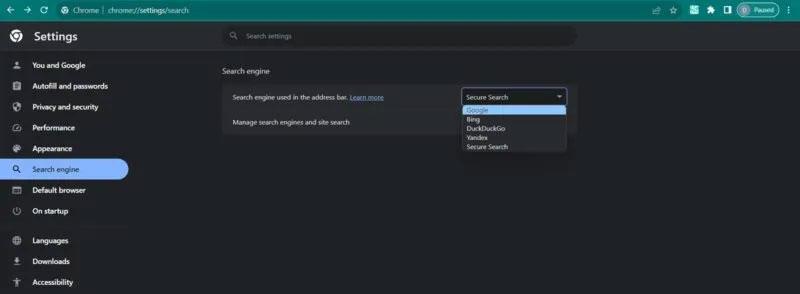
Измените поисковую систему вручную в Chrome.
Вы также можете изменить домашнюю страницу, перейдя в раздел «При запуске» , выбрав «Открыть определенную страницу или набор страниц » и добавив страницу, ведущую к предпочитаемой вами поисковой системе.
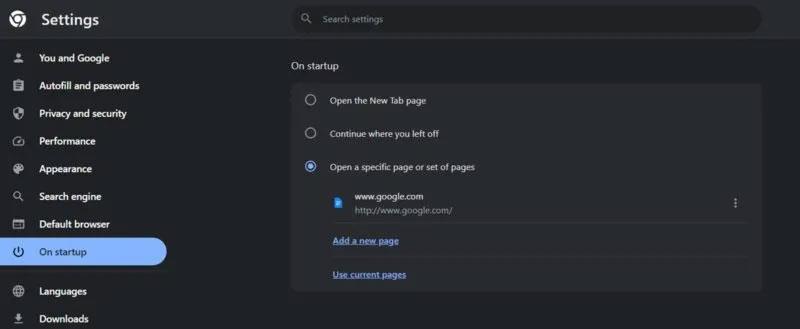
Измените настройки стартовой страницы в браузере Chrome.
Microsoft Край
Если вы являетесь пользователем Edge, нажмите три точки в правом верхнем углу, затем перейдите в « Настройки» -> «Конфиденциальность, поиск и службы» . Прокрутите вниз, нажмите «Адресная строка» и выполните поиск .
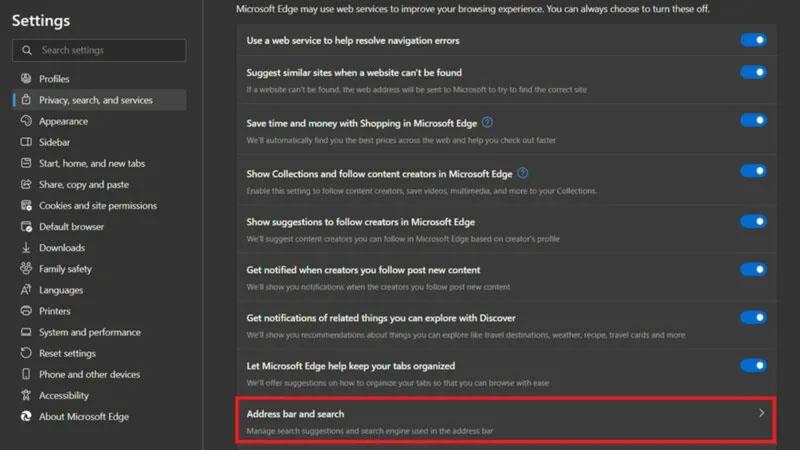
Нажмите адресную строку и параметр поиска в настройках Microsoft Edge.
Измените поисковую систему, используемую в раскрывающемся меню адресной строки .
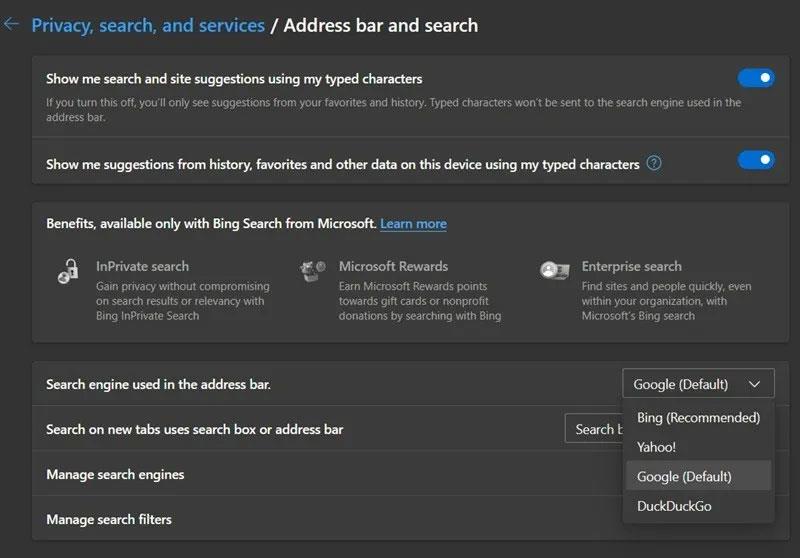
Измените поисковую систему в Microsoft Edge.
Нажмите «Пуск», «Главная» и «Новые вкладки» слева и добавьте свой любимый сайт поисковой системы.
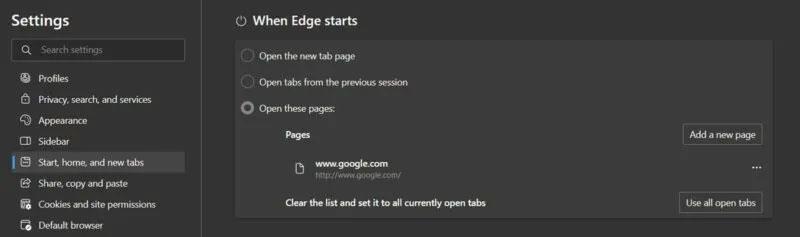
Настройте страницу «При запуске Edge» с помощью настроек Edge.
Мозилла Фаерфокс
Чтобы восстановить предыдущую поисковую систему, щелкните трехстрочный значок в правом верхнем углу Firefox, затем перейдите в « Настройки» -> «Поиск» . Переключите поисковую систему по умолчанию на ту систему, которую вы хотите использовать.
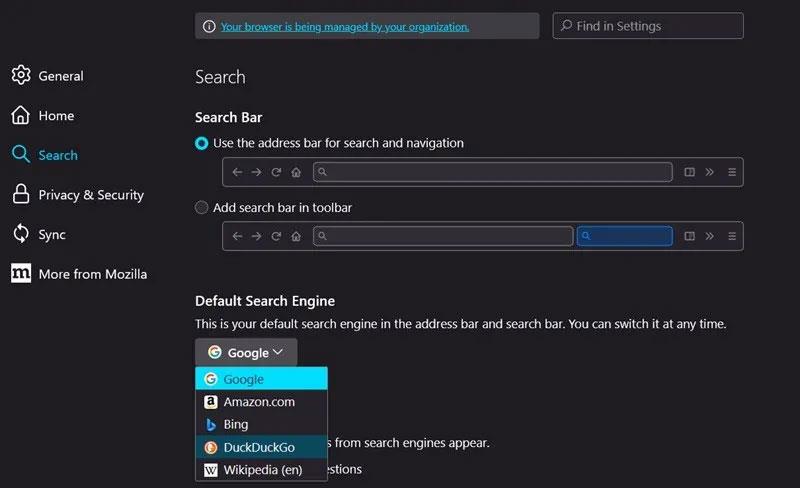
Настройте поисковую систему по умолчанию в Firefox.
Чтобы отредактировать домашнюю страницу Firefox, нажмите «Домой» слева, затем в раскрывающемся меню «Домашняя страница и новые окна» переключитесь на нужную страницу.

Настройте новую страницу так, чтобы она открывалась в качестве домашней страницы в браузере Firefox.
Сафари
Если вы используете Safari на компьютере Mac, перейдите в Safari -> Настройки -> Поиск . Измените поисковую систему через раскрывающееся меню.
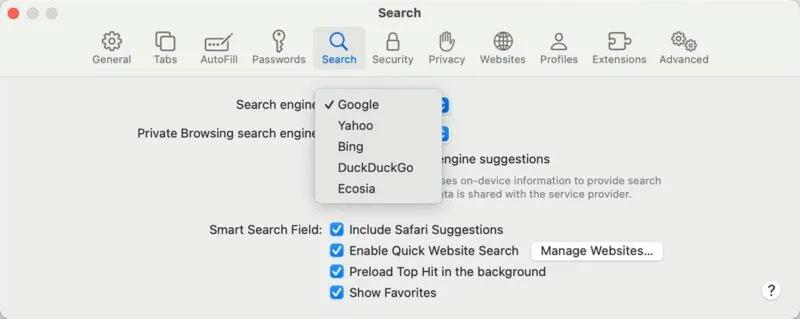
Сменить поисковую систему в браузере Safari.
Если вы хотите изменить домашнюю страницу Safari, нажмите «Основные» вверху, затем введите адрес своего веб-сайта в поле «Домашняя страница» .
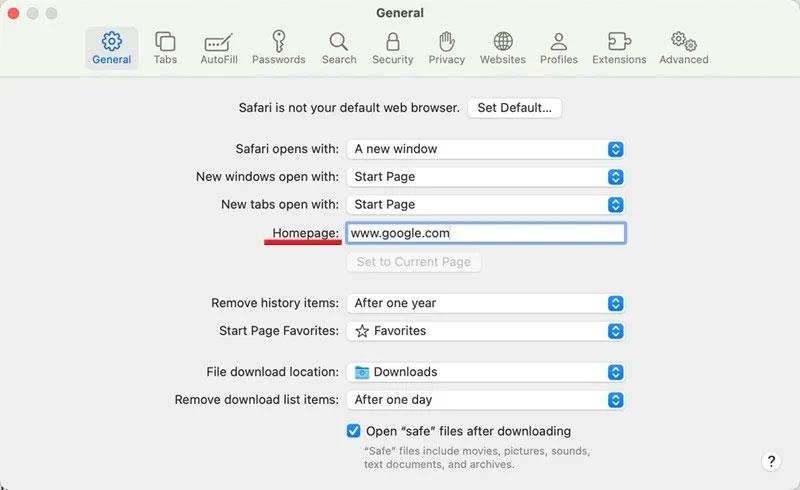
Перейдите на новую домашнюю страницу браузера Safari на Mac.
2. Сканирование на вирусы
Если ваша домашняя страница или поисковая система постоянно меняются, на ваш браузер может повлиять вирус-угонщик браузера. В какой-то момент вы, возможно, щелкнули фальшивое всплывающее окно «обновление» с просьбой выполнить такие действия, как обновление Flash Player или браузера. Возможно, вы также случайно посетили сомнительный веб-сайт.
Этот вирус способен изменять настройки вашего браузера без вашего ведома и согласия. Он работает путем подключения ссылки перенаправления в ваш браузер, изменяя вашу поисковую систему, даже после того, как вы изменили ее обратно. Создатели вирусов получают прибыль от любого поиска, который вы выполняете с помощью этой поисковой системы, и имеют доступ к данным вашего просмотра.
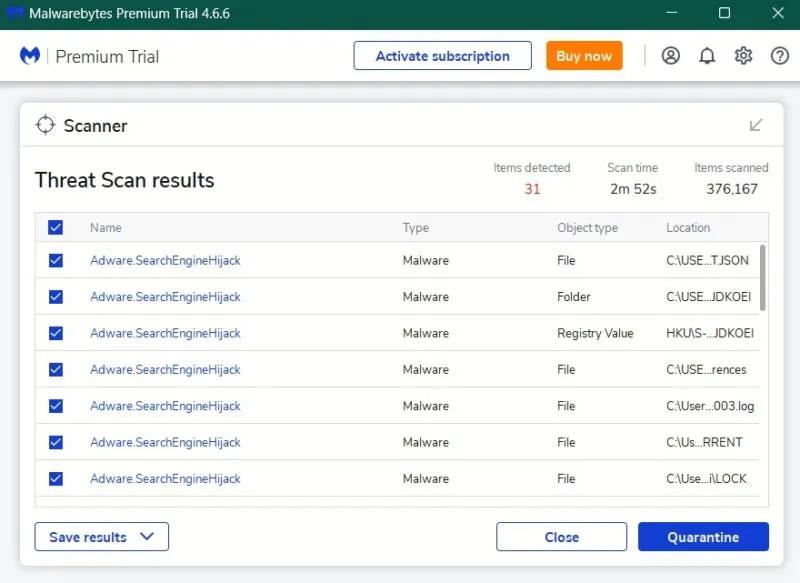
Выполните проверку на наличие вирусов с помощью антивирусной программы Malwarebytes.
Сначала запустите проверку на вирусы. Если встроенное антивирусное программное обеспечение вашей операционной системы не обнаруживает его, попробуйте стороннее антивирусное программное обеспечение, такое как Malwarebytes, Avast или Bitdefender, чтобы узнать, поможет ли оно выявить причину проблемы. Это метод, помогающий выявить вирусные заражения вашего компьютера (как показано на скриншоте выше). Антивирусная программа позволит вам изолировать или удалить угрозы.
Если проблема не устранена даже после сканирования, перейдите к другим решениям.
3. Удалите соответствующее программное обеспечение.
Существует множество программ, которые поставляются с вредоносными программами , иногда они проникают на ваш компьютер, если вы не снимаете флажок при установке нужного программного обеспечения – иногда даже без разрешения.
Это программное обеспечение подключается к вашему браузеру и вызывает перенаправление на вашу домашнюю страницу, даже если вы изменили ее обратно.
Найдите это программное обеспечение на своем ПК с Windows, щелкнув правой кнопкой мыши меню «Пуск» и выбрав « Настройки» -> «Приложения» -> «Установленные приложения» .
На Mac нажмите значок Finder в Dock, затем нажмите «Приложения» на боковой панели Finder.
Удалите приложения с любым из следующих (или похожих) имен:
- Поиск предоставлен Yahoo
- Веб-компаньон
- PDFПуф
- Поисковое объявление
- ПроМедиаКонвертер
- PDFОнлайн
- Веб-обнаружение
В общем, удалите все приложения, которые вы не помните, устанавливали на свой компьютер. Если вы не уверены, посетите официальную страницу программного обеспечения, чтобы освежить память.
4. Удалите неисправное расширение браузера.
Если вы используете расширения или надстройки в своем браузере, возможно, вы случайно установили вредоносное расширение, которое теперь портит ваши настройки. Чтобы выяснить, так ли это, самое простое решение — отключить все расширения, а затем включить каждое из них по отдельности.
Хром
Нажмите на три точки справа вверху и выберите Расширения -> Управление расширениями .
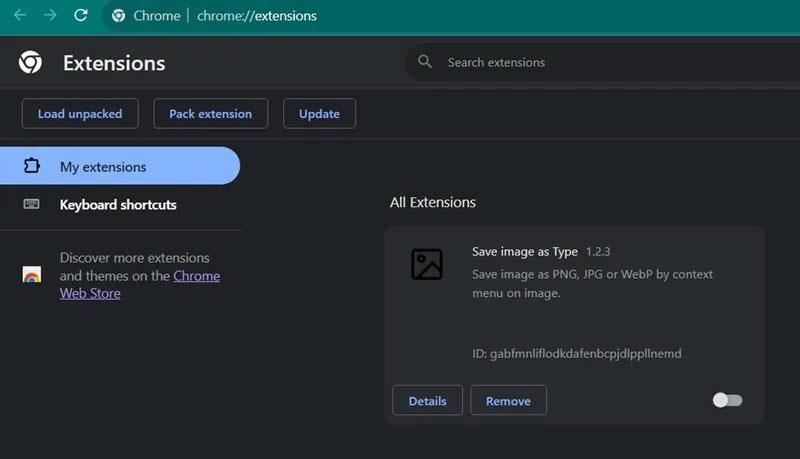
Отключите расширения в браузере Chrome.
Когда все ваши расширения будут перечислены, нажмите кнопку переключения ниже, чтобы отключить расширение. Сделайте это для каждого расширения. Перезапустите браузер и проверьте, подходит ли поисковая система вам. Если все работает как задумано, начните повторно включать каждое расширение, пока проблема не появится снова. Это приведет вас к виновнику.
Край
Нажмите на три точки в правом верхнем углу и выберите «Расширения» . Нажмите на опцию «Управление расширениями» во всплывающем окне.
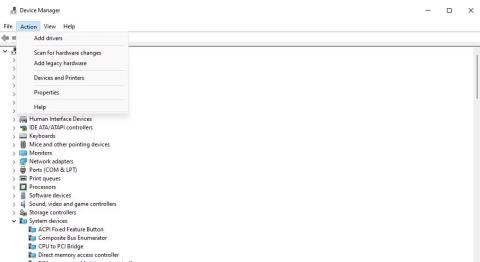
Отключите расширения в браузере Microsoft Edge.
Отключите все расширения и перезапустите браузер, чтобы проверить результаты.
Fire Fox
Нажмите гамбургер-меню в правом углу и выберите «Дополнения и темы» . Отключите все надстройки, нажав соответствующую кнопку переключения и перезапустив браузер.
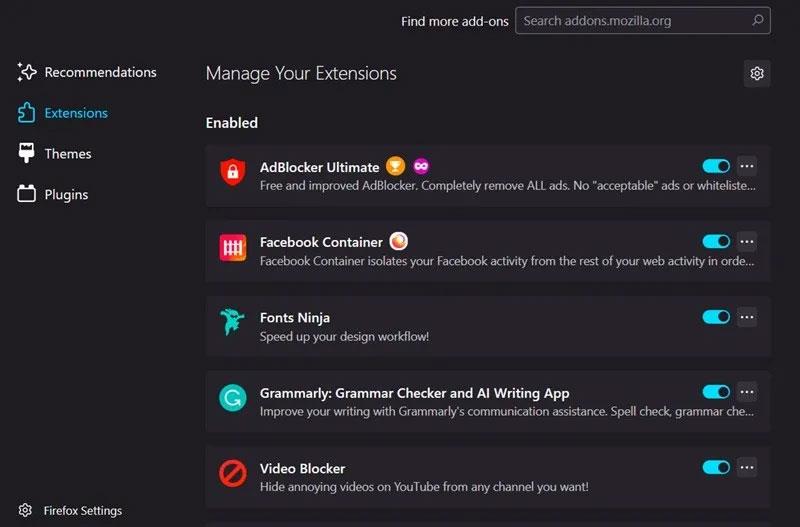
Отключите дополнения в браузере Firefox.
Сафари
На Mac перейдите в Safari -> Настройки и нажмите «Расширения» вверху. Отключите расширения, сняв флажки рядом с каждым расширением.
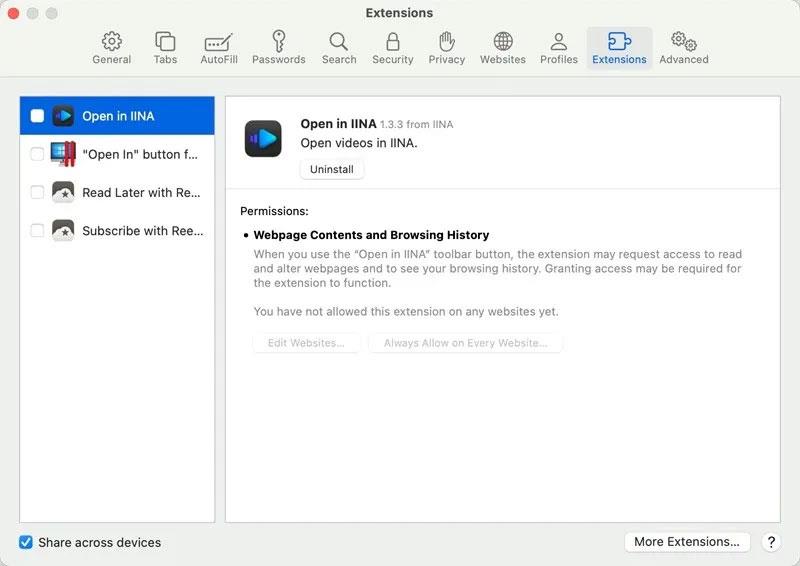
Расширение устанавливается в представлении браузера Safari.
5. Сбросьте настройки браузера
Если до сих пор ничего не помогло, окончательное решение — перезагрузить браузер . При этом будут удалены настройки и ярлыки браузера, отключены расширения, а также удалены файлы cookie и другие временные данные веб-сайта. Закладки, история и сохраненные пароли не будут затронуты.
Если вы обнаружите на своем компьютере угонщика браузера, действуя быстро, вы предотвратите распространение вредоносного ПО на вашем компьютере. Чтобы обеспечить более безопасную работу в Интернете, ознакомьтесь с лучшими расширениями безопасности и конфиденциальности для Chrome.